Połącz pozycje na rysunku
Cel
Aby połączyć szkic, inspekcję, RFI, obserwację, dokument, pozycję na liście prac poprawkowych, przedłożenie lub pozycję korespondencji z sekcją rysunku za pomocą narzędzia Rysunki programu Procore.
Informacje pomocnicze
Podczas przeglądania rysunków projektu pomocne może okazać się dodawanie oznaczeń zawierających bezpośrednie linki do innych pozycji w programie Procore (np. szkicu, RFI, dokumentu, przedłożenia, pozycji na liście prac poprawkowych, obserwacji, inspekcji lub pozycji korespondencji). Łączenie pozycji na rysunkach pozwala użytkownikom na łatwy dostęp do powiązanych pozycji i odwoływanie się do nich z poziomu komputera lub urządzenia mobilnego.
Do rozważenia
- Wymagane uprawnienia użytkownika:
- Aby połączyć pozycje na osobistej warstwie rysunku, wymagane są uprawnienia „Tylko do odczytu” lub wyższe w narzędziu Rysunki projektu.
- Aby połączyć pozycje i opublikować oznaczenia na rysunku, wymagane są uprawnienia „Standard” lub „Administrator” w narzędziu Rysunki projektu.
- Informacje dodatkowe:
- Aby zobaczyć szkice jako opcję, pamiętaj, aby najpierw przesłać szkice rysunkowe do narzędzia Rysunki.
- Pozycje do połączenia pojawią się jako opcja tylko wtedy, gdy jest to aktywne narzędzie w Twoim projekcie i znajduje się w nim co najmniej jedną pozycję (np. inspekcje pojawią się tylko wtedy, gdy narzędzie Inspekcje będzie dostępne w projekcie i musi być przeprowadzona co najmniej jedna inspekcja)
- Jeśli chcesz powiązać pozycje z kartą „Powiązane pozycje” dla rysunku, sprawdź Dodaj powiązaną pozycję do rysunku.
Kroki
- Przejdź do narzędzia Rysunki w projekcie.
- Kliknij Otwórz obok rysunku, który chcesz oznaczyć.
- Kliknij ikonę oznaczenia.

- Korzystając z paska narzędzi do tworzenia oznaczeń na rysunku, wybierz jedno z następujących narzędzi do oznaczania:
- Chmura/Pole/Elipsa
- Strzałka/Linia/Podwójna linia
- Tekst
- Narysuj lub dodaj oznaczenie w obszarze rysunku, do którego chcesz przypisać pozycję.
Uwaga: Możesz zmienić kolor kształtu, klikając kolorowe kółko na pasku narzędzi i wybierając inny kolor. - Kliknij ikonę spinacza
 .
.
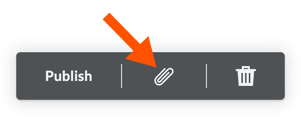
- Wybierz narzędzie, z którego chcesz utworzyć link do pozycji.
Uwaga: Aby powiązać pozycję z narzędziem, narzędzie to musi być aktywne w projekcie i musi w nim istnieć co najmniej jedną pozycję. Sprawdź Utwórz RFI, Utwórz przedłożenie, Prześlij pliki do folderu, Utwórz inspekcję na poziomie projektu, Utwórz obserwację, Utwórz problem z koordynacją, Prześlij szkic rysunkowy i Utwórz pozycję korespondencji. - Wybierz pozycję, którą chcesz połączyć z rysunkiem, wyszukując według numeru lub tytułu. Możesz również kliknąć dwukrotnie pole, aby wyświetlić listę pozycji.
Uwaga: Możesz połączyć się tylko z jedną pozycją na raz. Jeśli chcesz połączyć się z więcej niż jedną pozycją, kliknij ponownie Połącz. - Po wybraniu pozycji możesz kliknąć na oznaczenie i przeciągnąć je w inny obszar rysunku.
- Zmiany zapisywane są automatycznie, więc po zakończeniu możesz opuścić rysunek, klikając ikonę x w prawym górnym rogu.

